国旅手游网提供好玩的手机游戏和手机必备软件下载,每天推荐精品安卓手游和最新应用软件app,并整理了热门游戏攻略、软件教程、资讯等内容。欢迎收藏
网友光年提问:wps如何隐藏单元格中的数据
本教程主要讲如何隐藏及显示Wps表格单元格?操作起来是很简单的,想要学习的朋友们可以跟着小编一起去看一看下文,希望能够帮助到大家。
首先是Wps隐藏单元格,分为两种方式。
方法一:请看下图这张表格,第一步:我们如果只想隐藏其中 “2” 这个内容,我们需要全选表格,然后点击工具栏中的格式—条件格式。
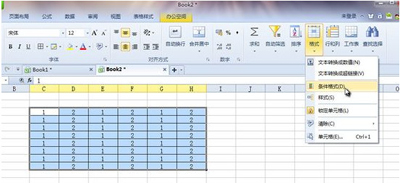
Wps隐藏单元格的方法
第二步:然后在条件格式设置中,我们设定如下:单元格数值 等于 2 ,然后点击“格式”
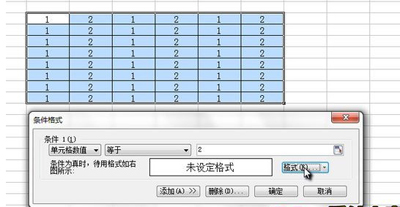
Wps隐藏单元格的方法
第三步:首先在“字体”分类下,将文字颜色设置为白色。
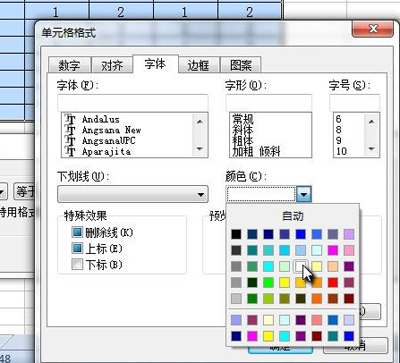
Wps隐藏单元格的方法
第四步:然后切换到“边框”分类下,点击“外边框”图标,然后将颜色设置为红色,之后确定。
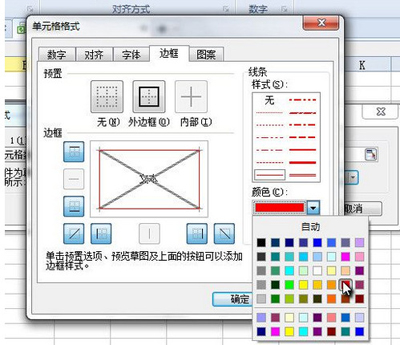
Wps隐藏单元格的方法
这下,表格中 2 的内容都被隐藏掉了,边框红色就是提醒我们这个内容被隐藏掉了。
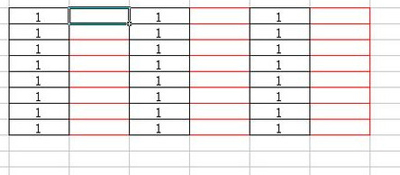
Wps隐藏单元格的方法
方法二:就是直接隐藏整个列或者行,我们直接选中需要隐藏的列或者行,右键菜单选择“隐藏”;
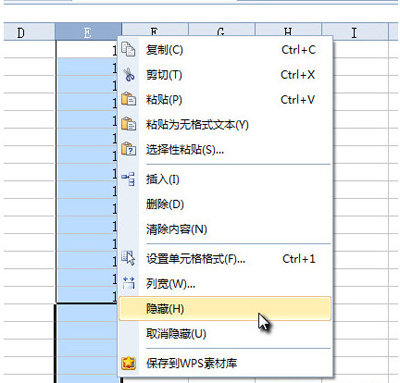
Wps隐藏单元格的方法
整个 E 列就不见了;
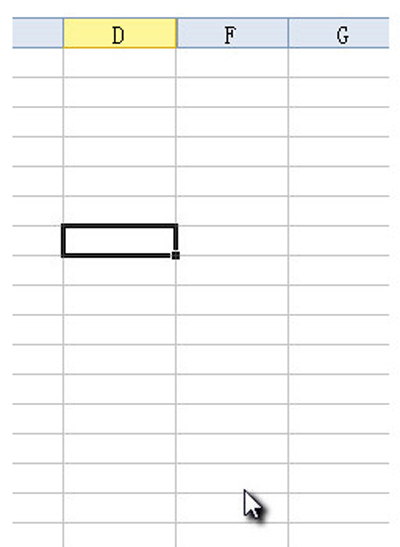
Wps隐藏单元格的方法
那我们想取消隐藏单元格怎么办呢?这里需要注意一下,比如我们隐藏的是E列,那么按照字母顺序,我们要选定隐藏列或者行的前后两个列或者行,
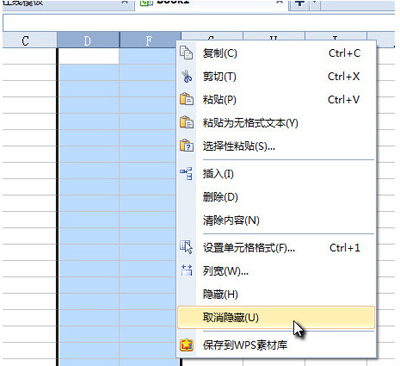
Wps隐藏单元格的方法
这里的话,我们就是需要选定 D 列 和 F 列,然后右键菜单,选择“取消隐藏”即可。
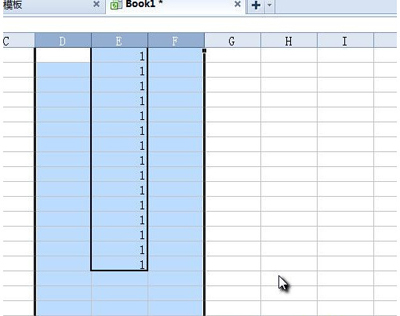
Wps隐藏单元格的方法
以上就是如何隐藏及显示Wps表格单元格的全部内容了,大家都学会了吗?
关于《如何隐藏及显示Wps表格单元格?》相关问题的解答夏文小编就为大家介绍到这里了。如需了解其他软件使用问题,请持续关注国旅手游网软件教程栏目。
版权声明:本文内容由互联网用户自发贡献,该文观点仅代表作者本人。本站仅提供信息存储空间服务,不拥有所有权,不承担相关法律责任。如果发现本站有涉嫌抄袭侵权/违法违规的内容,欢迎发送邮件至【1047436850@qq.com】举报,并提供相关证据及涉嫌侵权链接,一经查实,本站将在14个工作日内删除涉嫌侵权内容。
本文标题:【如何隐藏及显示wps表格单元格的内容[wpsexcel如何隐藏单元格]】
本文链接:http://www.citshb.com/class231385.html
